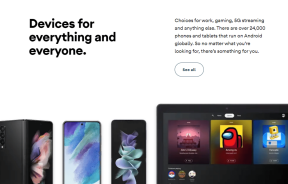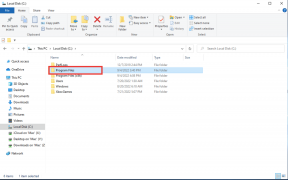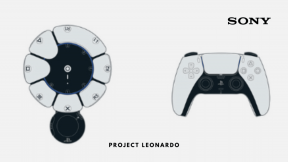Kuinka muuntaa JPG-kuvat helposti HEIC-muotoon iPhonessa
Sekalaista / / November 29, 2021
Applen HEIC-muoto tallentaa valokuvat vain puolet perinteiseen JPEG-kuvaan verrattuna – ilman havaittavia visuaalisen laadun heikkenemistä. Uskomatonta, eikö? Siksi Apple teki siitä iPhonen kameran oletuskuvamuoto. Lyhyesti sanottuna HEIC auttaa paljon tallennustilan hallinnassa.

iPhonessasi saattaa kuitenkin silti olla paljon tilaa vieviä JPG-kuvia, etenkin niitä ladataan automaattisesti sosiaalisen median sovellusten kautta. Jos haluat vapauttaa tilaa, on parasta muuntaa ne HEIC-muotoon. Mutta miten?
Kolmannen osapuolen tiedostomuuntimen käyttäminen tehtävään voi vaarantaa arkaluontoiset kuvat. Siksi aion näyttää sinulle kuinka muuntaa JPG-kuvia HEIC-muotoon käyttämällä vain itse iPhoneasi. Tätä varten sinun on luotava pikakuvake.
Älä huoli. Pikakuvake on helppo luoda. Kun olet määrittänyt sellaisen, voit muuntaa JPG-valokuvaerät HEIC-muotoon yhdellä kertaa.
Pikakuvakkeen luominen JPG: n muuntamiseksi HEIC-muotoon
Jos haluat luoda pikakuvakkeen, jonka avulla voit muuntaa JPG-kuvia HEIC-muotoon, sinulla on oltava
Pikakuvakkeet sovellus asennettu iPhoneen. Jos et löydä sitä, hanki se App Storesta – se on ilmainen.Mutta ennen kuin aloitat, on parasta luoda erillinen albumi muunnettujen HEIC-kuvien tallentamista varten. Tämän pitäisi helpottaa niiden paikallistamista, kun olet suorittanut muunnoksen luomallamme pikakuvakkeella.
Luo albumi valitsemalla Kuvat > Albumit > Uusi albumi – nimeä se HEIC: ksi tai vastaavaksi.
Kaikki valmiina? Aloitetaan sitten.
Vaihe 1: Avaa Pikakuvakkeet-sovellus iPhonessa tai iPadissa.

Vaihe 2: Siirry Omat pikakuvakkeet -välilehteen ja napsauta sitten Luo pikakuvake. Napauta "Hae sovelluksia ja toimintoja" näytön alareunassa.


Vaihe 3: Tee haku "valitse valokuvat" ja napauta sitten Toiminnot-kohdassa Valitse valokuvat. Laajenna sen jälkeen Valitse valokuvat -toiminto (napauta Näytä lisää) ja kytke sitten päälle Valitse useita -kohdan vieressä oleva kytkin.


Vaihe 4: Napauta uudelleen "Hae sovelluksia ja toimintoja", etsi tällä kertaa "muunna kuva" ja napauta sitten Muunna kuva kohdassa Toiminnot.
Muokkaa seuraavaksi Muunna kuva -toimintoa oletusarvoisesta Muunna valokuvat JPEG-muotoon muuntaaksesi valokuvat HEIF-muotoon - napauta JPEG ja valitse sitten HEIF.
On myös hyvä idea laajentaa toimintoa (napauta Näytä lisää) ja varmistaa, että Säilytä metatiedot -kohdan vieressä oleva kytkin on päällä.


Vaihe 5: Napauta "Hae sovelluksia ja toimintoja" vielä kerran, tee haku "tallenna valokuva-albumiin" ja napauta sitten Tallenna valokuva-albumiin Toiminnot-kohdassa.
Jos loit albumin muunnettujen HEIC-kuvien tallentamista varten, valitse se nyt – napauta Äskettäiset ja valitse sitten haluamasi albumi ponnahdusluettelosta.
Omassa tapauksessani olen valinnut albumin nimeltä HEIC, jonka tein aiemmin. Jos et halua tallentaa kuvia mihinkään tiettyyn albumiin, jätä toiminto ennalleen. Napauta lopuksi Seuraava.


Vaihe 6: Nimeä pikakuvake (esimerkiksi JPG: stä HEIC: ksi) ja napauta sitten Valmis.

Pikakuvake on luotu ja valmis käyttöön – on aika laittaa se läpi.
JPG: n muuntaminen HEIC: ksi pikanäppäimellä
Voit suorittaa juuri luomasi pikakuvakkeen Pikakuvakkeet-sovelluksen kautta. Vaihtoehtoisesti voit käyttää sitä Pikakuvakkeet-widgetin tai Sirin kautta (sano Hei Siri, "pikakuvakkeen nimi").
Mutta ennen kuin aloitat, saatat haluta lisätä JPG-kuvat, jotka olet muuntamassa erilliseen albumiin Valokuvat-sovelluksessa. Näin voit helposti poistaa ne muuntamisen jälkeen välttää kuvien kopioita jos haluat vapauttaa tallennustilaa.
Vaihe 1: Suorita JPG-HEIC-pikakuvake. Käytä näkyviin tulevaa Kuvat-sovelluksen kuvavalitsinta valitaksesi JPEG-kuvat, jotka haluat muuntaa – voit valita niin monta kuvaa kuin haluat. Aloita muunnosprosessi napauttamalla Valmis.


Vaihe 2: Pikakuvake ilmaisee muuntamisen edistymistä. Kun se on valmis, siirry asiaankuuluvaan albumiin Valokuvat-sovelluksessa tarkistaaksesi muunnetut kuvat.


Vaihe 3: Varmista (jos haluat), että valokuvat ovat HEIC-muodossa. Kuvat-sovellus ei anna sinun tarkistaa kuvan tiedostomuotoa, joten suosittelen sen käyttöä Google-kuvat työtä varten.
Valitse vain muunnettu valokuva Google Kuvissa, napauta kolmen pisteen kuvaketta näytön oikeassa yläkulmassa, niin tiedostomuodon pitäisi näkyä Tiedot-kohdan alla.

Jos loit pikakuvakkeen oikein, sinun pitäisi muunnella kuvat HEIC-muotoon. Jos kaikki näyttää hyvältä, voit poistaa JPG-alkuperäiset.
Korkea hyötysuhde
JPEG-kuvien muuntaminen HEIC-muotoon on uskomattoman helppoa juuri luomasi pikakuvakkeen avulla. Beats joutuu kärsimään mainoksista täynnä olevasta tiedostomuuntimesta, eikö niin?
Muista vain, että pienennetyn tiedostokoon lisäksi muunnetuista HEIC-kuvista ei tule mitään muita etuja – laajempaa väriavaruutta, syvyyskarttoja jne. - jonka saat yleensä otettaessa valokuvia suoraan HEIC-muodossa.
Seuraava: Haluatko sen sijaan muuntaa HEIC-kuvat JPG-muotoon? Näin voit tehdä sen.